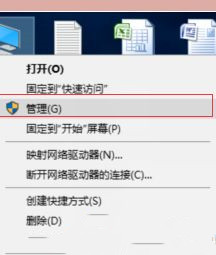Win10专业版安装iis不成功怎么办?Win10怎样正确安装IIS组件
最近有win10专业版系统用户在咨询说在【windows添加/关闭功能】中选择了IIS相关的功能,但是安装后却失败了,出现0x80073701错误代码提示,那么Win10怎样正确安装IIS组件?以下提供详细的安装方法。
Win10安装iis不成功怎么办?
1、首先打开 Windows 命令提示符。 若要打开命令提示符下,单击开始菜单 》 运行。 复制和粘贴 (或类型) 下面的命令,然后按 回车键:
cmd
2、停止 BITS 服务和 Windows 更新服务。 若要执行此操作,请在命令提示符处键入以下命令。 键入每个命令后按 回车键。
net stop bits
net stop wuauserv
3、删除 qmgr *.dat 文件。 若要执行此操作,在命令提示符下键入以下命令,然后按 回车键:
Del “%ALLUSERSPROFILE%Application DataMicrosoftNetworkDownloaderqmgr*.dat”
4、如果这是你第一次通过使用本文中的步骤来解决 Windows 更新问题尝试,转到步骤 5 而不执行步骤 4 中的步骤。 仅应在此点中的疑难解答,如果你无法解决但第 4 步的所有步骤后的 Windows 更新问题执行在步骤 4 中的步骤。 步骤 4 中的步骤也将通过修复“主动”模式来执行它上述解决方案。
a.重命名为以下文件夹 *。BAK:
%systemroot%SoftwareDistributionDataStore
%systemroot%SoftwareDistributionDownload
%systemroot%system32catroot2
若要执行此操作,请在命令提示符处键入以下命令。 键入每个命令后按 回车键。
Ren %systemroot%SoftwareDistributionDataStore *.bak
Ren %systemroot%SoftwareDistributionDownload *.bak
Ren %systemroot%system32catroot2 *.bak
b.BITS 服务和 Windows 更新服务重置为默认安全描述符。 若要执行此操作,请在命令提示符处键入以下命令。 键入每个命令后按 回车键。
sc.exe sdset 位 d: (一个;CCLCSWRPWPDTLOCRRC;;SY) (一个;CCDCLCSWRPWPDTLOCRSDRCWDWO;;栏) (一个;CCLCSWLOCRRC;;AU) (一个;CCLCSWRPWPDTLOCRRC;;PU)
sc.exe sdset wuauserv d: (一个;CCLCSWRPWPDTLOCRRC;;SY) (一个;CCDCLCSWRPWPDTLOCRSDRCWDWO;;栏) (一个;CCLCSWLOCRRC;;AU) (一个;CCLCSWRPWPDTLOCRRC;;PU)
5、在命令提示符下键入以下命令,然后按 回车键:
cd /d %windir%system32
6、重新注册位文件和 Windows 更新文件。 若要执行此操作,请在命令提示符处键入以下命令。 键入每个命令后按 回车键。
regsvr32.exe atl.dll
regsvr32.exe urlmon.dll
regsvr32.exe mshtml.dll
regsvr32.exe shdocvw.dll
regsvr32.exe browseui.dll
regsvr32.exe jscript.dll
regsvr32.exe vbscript.dll
regsvr32.exe scrrun.dll
regsvr32.exe msxml.dll
regsvr32.exe msxml3.dll
regsvr32.exe msxml6.dll
regsvr32.exe actxprxy.dll
regsvr32.exe softpub.dll
regsvr32.exe wintrust.dll
regsvr32.exe dssenh.dll
regsvr32.exe rsaenh.dll
regsvr32.exe gpkcsp.dll
regsvr32.exe sccbase.dll
regsvr32.exe slbcsp.dll
regsvr32.exe cryptdlg.dll
regsvr32.exe oleaut32.dll
regsvr32.exe ole32.dll
regsvr32.exe shell32.dll
regsvr32.exe initpki.dll
regsvr32.exe wuapi.dll
regsvr32.exe wuaueng.dll
regsvr32.exe wuaueng1.dll
regsvr32.exe wucltui.dll
regsvr32.exe wups.dll
regsvr32.exe wups2.dll
regsvr32.exe wuweb.dll
regsvr32.exe qmgr.dll
regsvr32.exe qmgrprxy.dll
regsvr32.exe wucltux.dll
regsvr32.exe muweb.dll
regsvr32.exe wuwebv.dll
7、重置 Winsock。 若要执行此操作,在命令提示符下键入以下命令,然后按 回车键:
netsh reset winsock
8、如果你运行的 Windows XP 或 Windows Server 2003,你必须设置代理设置。 若要执行此操作,在命令提示符下键入以下命令,然后按 回车键:
proxycfg.exe -d
9、重启 BITS 服务和 Windows 更新服务。 若要执行此操作,请在命令提示符处键入以下命令。 键入每个命令后按 回车键。
net start bits
net start wuauserv
10、如果你运行的 Windows Vista 或 Windows Server 2008,请清除位队列。 若要执行此操作,在命令提示符下键入以下命令,然后按 回车键:
bitsadmin.exe /reset /allusers
经过上面的方法就可以解决win10系统安装iis失败出现0x80073701错误代码这个情况了,大家不妨可以参考上面的步骤来解决。
相关文章
- Win10专业版如何一键关闭所有程序?Win10系统一键关闭所有程序的方法
- Win10专业版电脑一用右键就卡住怎么办?Win10右键刷新一直转圈圈解决方法
- Win10 21H1无限重启怎么办 Win10 21H1无限重启的解决方法
- Win10系统更新时出现0x80242fff错误代码怎么办?
- Win10wifi功能没了怎么恢复?
- Win10专业版怎么打开系统服务?Win10专业版打开系统服务方法
- Win10固态硬盘分区不见了怎么办?恢复Win10硬盘分区教程
- Win10专业版右下角的输入法不见怎么恢复?
- Win10系统激活失败提示错误代码0xc004f074怎么解决?
- Win10系统怎么启动本地组策略编辑器?
- Win10系统QQ邮箱打不开怎么解决?
- Win10系统temp文件夹如何删除?
- Win10插上耳机只有单声道怎么办?Win10插上耳机只有单声道的解决方法
- 新到手的笔记本电脑应该进行哪些优化设置?最全Win10优化设置
- Win10纯净版重启后出现桌面全部还原怎么解决?
- Win10无法关闭密码保护共享怎么办?Win10无法关闭密码保护共享图文教程
热门教程
笔记本Win7系统屏幕变小两侧有黑边怎么解决?
2Win11电脑任务栏图标重叠怎么办?任务栏图标重叠图文教程
3Win10如何强制删除流氓软件?Win10电脑流氓软件怎么彻底清除?
4Win10视频不显示缩略图怎么办?
5Win11安卓子系统安装失败
6Windows11打印机驱动怎么安装?Windows11打印机驱动安装方法分享
7Win7旗舰版COM Surrogate已经停止工作如何解决?
8Win7电脑字体怎么改回默认字体?Win7改回默认字体方法?
9Win11开始菜单怎么样设置在左下角?Win11开始菜单移至左下角步骤
10如何在Win11正式版中创建虚拟桌面?Win11正式版创建虚拟桌面的方法
装机必备 更多+
大家都在看
电脑教程专题 更多+